在windows操作系统中,gpedit.msc组策略功能是非常好用的,我们可以通过gpedit.msc组策略对电脑进行一些设置。但是有的时候会遇到win10系统gpedit.msc组策略打不开的问题,怎么办呢?接下来,一起来看看gpedit.msc打不开解决方法。
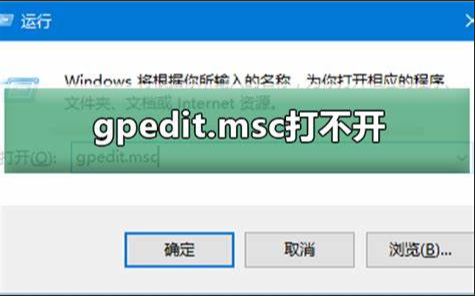
gpedit.msc打不开解决方法如下:
1、电脑的组策略编辑器gpedit.msc文件,在我们电脑的C:\Windows\System32文件夹中,大家可以在这个文件夹中找到gpedit.msc组策略编辑器;
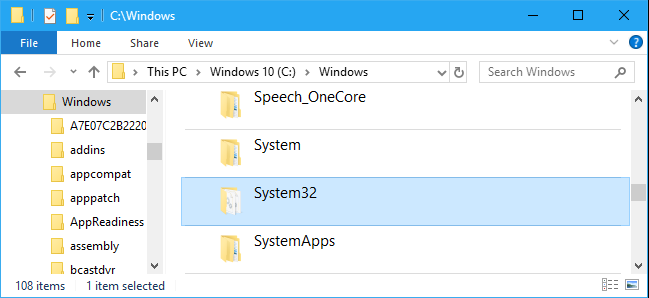
2、打开组策略编辑器命令的方法通常是按下键盘“Win+R”打开运行对话窗,然后输入gpedit.msc,点击确定,这样既可打开电脑组策略编辑器窗口;
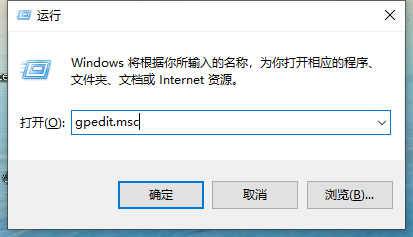
3、在本地组策略编辑器窗口中,我们可以对自己电脑的一些功能进行设置;
4、但是有些朋友发现自己电脑的组策略编辑器打不开怎么办呢?其实,我们可以到其它系统版本和自己电脑相同的电脑上,将gpedit.msc文件,复制拷贝到自己电脑。一定要记住是放在C:\Windows\System32文件夹中;
5、查看自己电脑系统的版本,如果是Windows10专业版,那你最好到Windows10专业版的电脑上,复制文件回来,粘贴到自己电脑中。
以上就是小编带来的gpedit.msc打不开怎么办的全部内容,希望可以提供帮助。
Copyright ©2018-2023 www.958358.com 粤ICP备19111771号-7